中国を拠点に活躍しているCoinBeneは、取引所ランキングでも30位以内に入る実力を保持。取り扱い銘柄は30数種類と海外の取引所にしてはちょっと物足りないと思う方もいらっしゃるかもしれませんが、なかなか扱っているところがない「HERO」など、珍しいコインがあるのが特徴です。今回はCoinBeneの新規登録方法などについて、分かりやすく解説します。
-CoinBene(コインベネ)の新規登録方法-
検索で「coinbene」と入力すると、すぐに表示されます。中国語はもちろん英語、ポルトガル語など7ヵ国に対応していますが、残念ながら日本語対応はしていません。しかし、海外取引所に慣れている方ならなんなくできると思います。まずは画像右上の「Sign Up」をクリックしてスタート!
公式ページはこちらから👉https://www.coinbene.com/
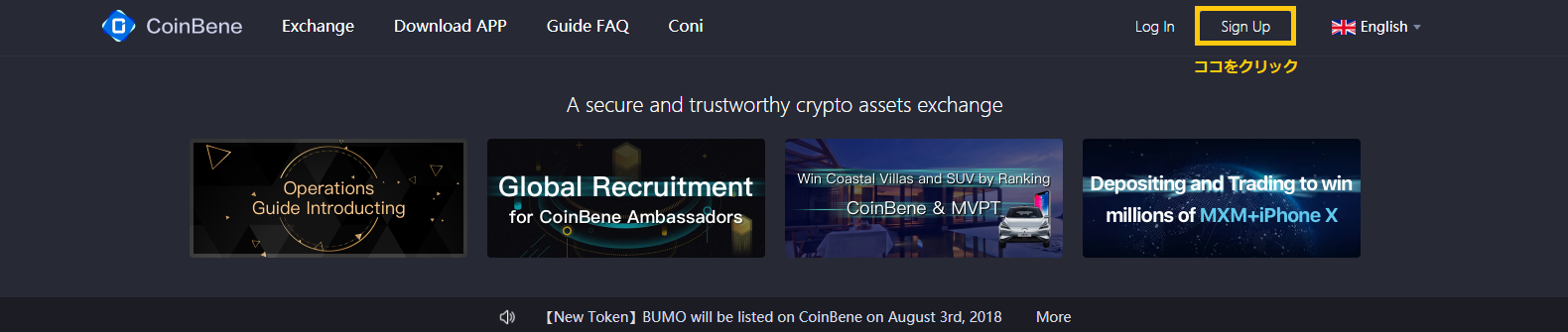
以下の画像を御覧ください。アドレスなどを入力します。
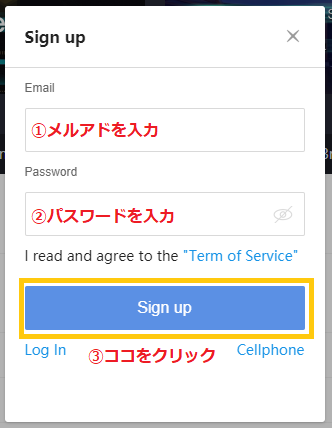
➀メルアドを入力。同じメールアドレスの使い回しはとても危険です。いくつかの取引所に登録していて、面倒くささを感じたり、今までハッキング被害にも遭遇していないからいいや・・・と思う気持ちも分からなくはありません。しかし、実際に被害に遭ってからでは遅いので、新しいアドレスを作ったほうが良いですよ。
➁パスワードを入力(6~20文字以内)。こちらもメールアドレス同様で使い回しは危険です。管理が鬱陶しい、煩わしいとは思いますが、新規パスワードを作ることをお勧めします。
※入力していくと「Weak」➡「Medium」➡「Strong」と表示され、その箇所が変化していくので「最強」まで持っていきましょう!
➂「Sign up」をクリックして次へ。
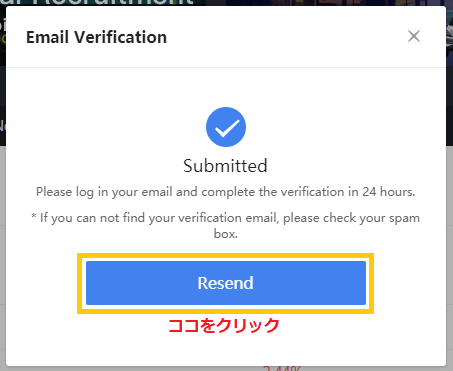
この画面が表示されるので、「Resend」をクリックすると・・・青い部分が急に秒数に変わってしまいました!60秒以内に自分のEmailに行ってください。この焦らされるのが嫌なんですよね。どこの取引所もそうなんですが、せめて5分くらい時間を作ってほしいものです。
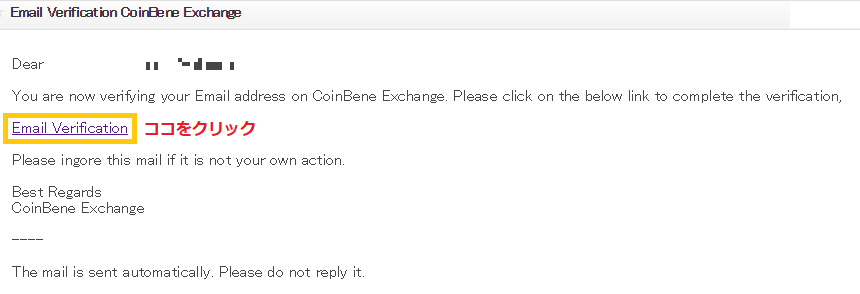
受信ボックスに移動しました!「Email Verification」をクリック。
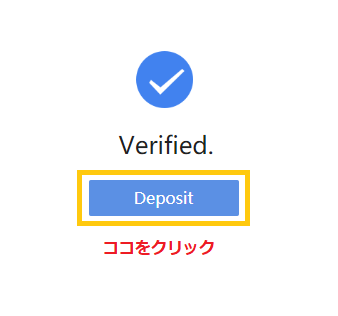
「Deposit」をクリック。
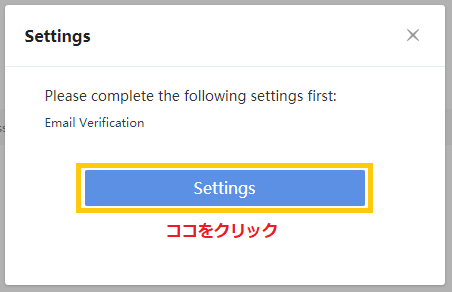
「Settings」をクリック(ここでとりあえずの初期登録は完了です)。
-CoinBene(コインベネ)の二段階認証設定方法-
取り引き以前の問題ですから、肝心要のセキュリティの設定に行きましょう!下記画像をご覧いただけると分かるのですが、「Mobile Device」の「Cellphone」「Google~」が共に「not Set」になっています。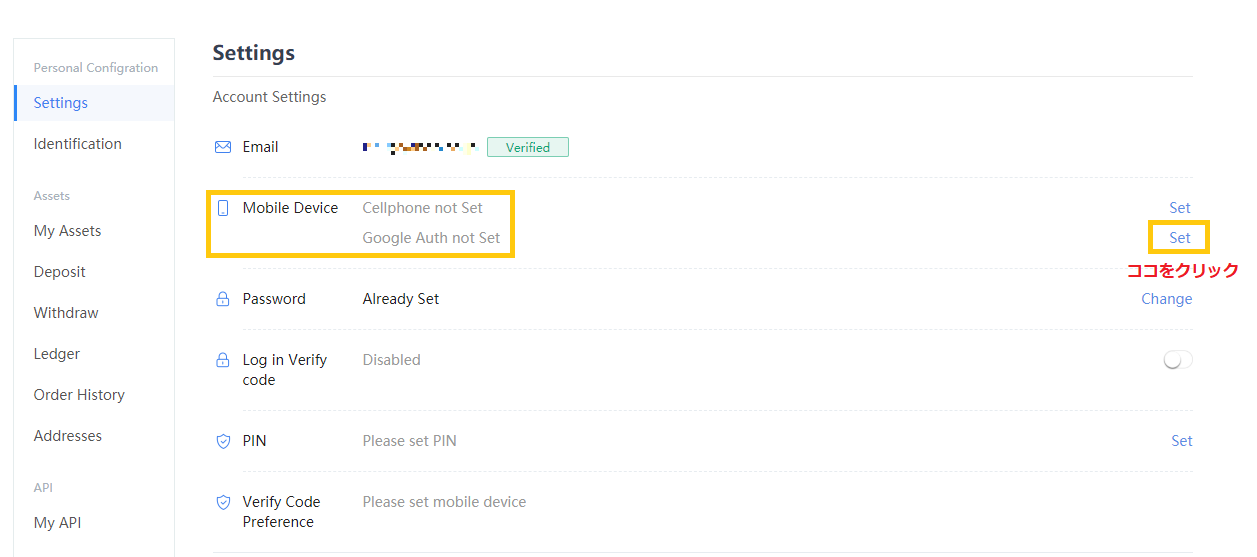
画像の右側の「Set」をクリックして次へ(基本的に私は「Google Auth」でやっているので、説明も同じでさせていただきます)。
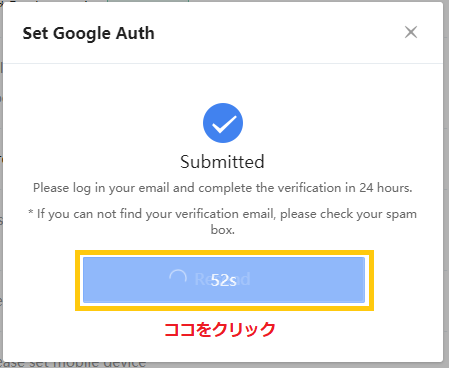
上記画像が出てきました。またしても60秒以内に受信ボックスへ行かなければいけません。この焦らされるのが本当に嫌なものです・・・トホホ。Emailの確認へGO!
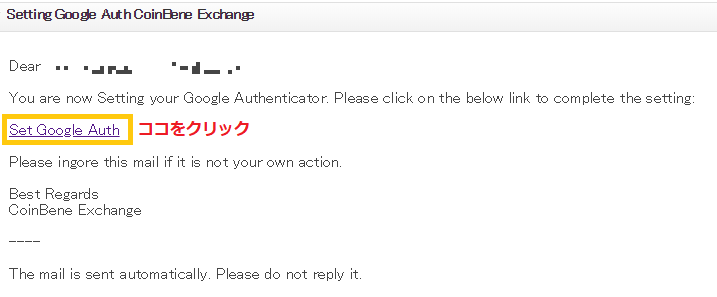
「Set Google Auth」をクリックすると下記画面に移動します。
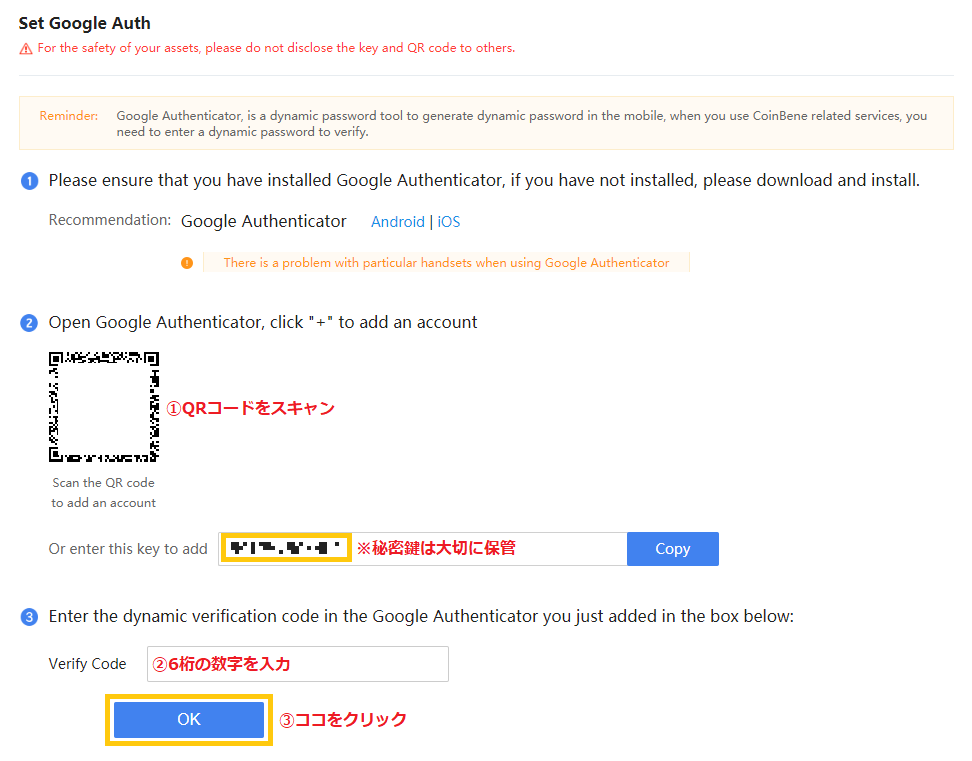
➀QRコードをスキャン。
➁スマホに送られてきた6桁の数字を入力。
➂OKをクリックして完了です。
※秘密鍵は第三者に知られないように。また、見られないように大切に保存しておきましょう。






コメント